Реалізація ефектів частинок в Unity
Ефекти частинок — це чудовий спосіб додати візуального ефекту та динамічності іграм чи програмам. Unity забезпечує потужну та гнучку систему частинок, яка дозволяє розробникам створювати різні ефекти. Давайте розглянемо цей процес, включаючи деякі фрагменти коду та приклади з реального життя.
Налаштування системи частинок
- Щоб розпочати, створіть новий GameObject у сцені та прикріпіть компонент Particle System до нього.
- Клацніть правою кнопкою миші на панелі «Ієрархія», виберіть "Effects,", а потім виберіть "Particle System." Компонент «Система частинок» з’явиться на панелі «Інспектор».
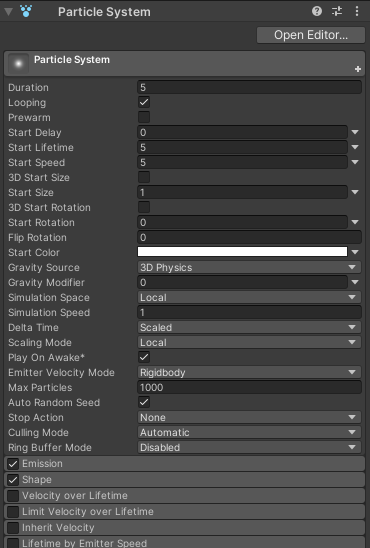
Налаштування системи частинок
Налаштуйте систему частинок, щоб створити бажаний ефект. Ось кілька важливих налаштувань, які можна змінити:
- 'Main' Модуль: Встановіть тривалість, початковий час життя, початкову швидкість і створіть розмір частинок.
- 'Shape' Модуль: Визначте форму випромінювача, таку як сфера, конус або ящик.
- 'Emission' Модуль: Контролюйте швидкість викиду частинок.
- 'Renderer' Модуль: Укажіть матеріал і режим візуалізації для частинок.
Вище наведено лише деякі з багатьох параметрів, які можна налаштувати для досягнення різних ефектів. Експериментуйте з різними комбінаціями, щоб отримати бажаний результат.
Налаштування матеріалу частинок
Щоб зробити частинки візуально привабливими, почніть із налаштування матеріалу частинок. Unity пропонує різноманітні вбудовані шейдери та текстури. Крім того, можна створити індивідуальний матеріал. Наприклад, матеріал, що імітує вогонь, дим або воду.
Запуск ефекту частинок
Щоб запустити ефект частинок, використовуйте сценарії та події. Наприклад, можна захотіти, щоб ефект відтворювався, коли гравець отримує бонус або коли відбувається вибух. Ось приклад сценарію, який відтворює ефект частинок, коли відбувається зіткнення:
using UnityEngine;
public class ParticleEffectController : MonoBehaviour
{
public ParticleSystem particleSystem;
private void OnCollisionEnter(Collision collision)
{
// Play the particle effect when a collision occurs
particleSystem.Play();
}
}У наведеному вище сценарії ми б призначили компонент системи частинок змінній 'particleSystem' в інспекторі. Після цього при кожному зіткненні, яке відбувається, викликається функція OnCollisionEnter і відтворюється ефект частинок.
Приклади з життя
- Ефект вогню: Щоб створити вогонь ефект, установіть форму системи частинок у вигляді конуса, відрегулюйте градієнт кольору до відтінків оранжевого та червоного, а також додайте турбулентності та мерехтіння за допомогою модуля шуму.
- Ефект вибуху: Ефект вибуху можна досягти, випромінюючи частинки сферичної форми, використовуючи градієнтний колір для частинок, які переходять від яскраво-жовтого до оранжевого, а потім до темно-червоного. Додайте деяку початкову швидкість до частинок, щоб імітувати вибуховий вибух.
- Ефект магічного заклинання: Для ефекту магічного заклинання випромінюйте частинки з точкової форми та додайте компонент відтворення сліду, щоб створити слід за частинками. Крім того, нанесіть текстуру на частинки, щоб надати їм сяючий або блискучий вигляд.
Висновок
Реалізація ефектів частинок у Unity відкриває перед розробниками світ візуальних можливостей. Використовуючи Unity's потужну систему частинок, розробники можуть додавати захоплюючі та динамічні ефекти до своїх ігор і програм. Завдяки можливості налаштовувати різні параметри, такі як тривалість життя, швидкість, розмір і форма, розробники можуть створювати широкий спектр ефектів, від вогню та вибухів до магічних заклинань і атмосферних явищ.